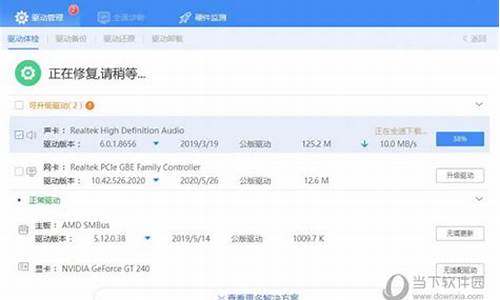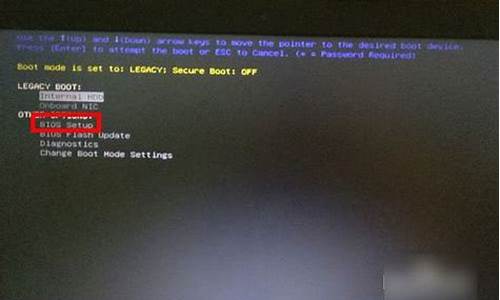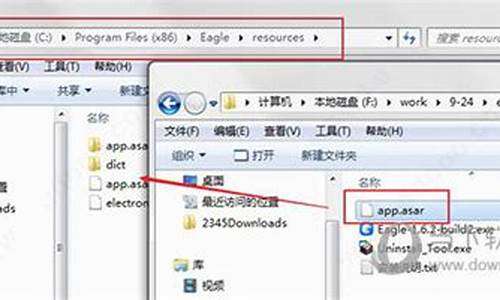您现在的位置是: 首页 > 维护升级 维护升级
华硕笔记本bios设置u盘启动图解详解_华硕笔记本bios设置u盘启动图解详解视频_1
ysladmin 2024-06-15 人已围观
简介华硕笔记本bios设置u盘启动图解详解_华硕笔记本bios设置u盘启动图解详解视频 大家好,今天我来为大家揭开“华硕笔记本bios设置u盘启动图解详解”的神秘
大家好,今天我来为大家揭开“华硕笔记本bios设置u盘启动图解详解”的神秘面纱。为了让大家更好地理解这个问题,我将相关资料进行了整合,现在就让我们一起来探索吧。
1.华硕笔记本如何进入BIOS设置界面,然后设置从u盘启动?
2.华硕笔记本bios怎么进入u盘启动

华硕笔记本如何进入BIOS设置界面,然后设置从u盘启动?
华硕笔记本进入BIOS是按电源开关后,点击F2键。华硕笔记本设置U盘作为第一启动项必须开机前先插上U盘,然后进入BIOS之后才能在启动项中看到插上的U盘设备。下面我们就介绍一下详细的步骤:
1、在未接入U盘的情况下开机按F2进入BIOS ,右上角Boot Priority两个选项,如下图:
2、关机后插入U盘,重新开机进入BIOS,再看Boot Priority,可以看到三个选项,其中第二项就是U盘选项,U盘厂商型号不同,显示的名称也不同,如下图:
3、通过鼠标点中第二项U盘启动项,然后拖拽到第一项,原第一项会自动下降到第二项,如下图:
4、按F10,点击OK,保存退出,设置完成。
华硕笔记本bios怎么进入u盘启动
1、按下华硕笔记本的开机键,将华硕笔记本电脑开机。2、成功开机后,按下F2进入bios设置界面,并进入到start up界面,然后选择最后一栏。
3、在跳转的启动项设置界面中,找到usb启动,并按下空格,选定。
4、之后按下上方向键,将其移动到第一位即可。
按开机键开机,启动时按f2键进入bios设置界面,如下图,可以选择Boot?Option #1,并将其改成U盘即可。
也可以通过开机按ESC键直接进入首选启动设备的设置。这样就可以选择想要启动的设备了,比如:U盘启动
好了,关于“华硕笔记本bios设置u盘启动图解详解”的话题就到这里了。希望大家通过我的介绍对“华硕笔记本bios设置u盘启动图解详解”有更全面、深入的认识,并且能够在今后的实践中更好地运用所学知识。